设置word2007段落间距的三种方法
发布时间:2016-11-08 13:53
相关话题
我们在写文章或者做答辩的时候需要调整一下段落间距,这个具体是怎么弄的呢,方法多种而且很简单方便,让你的文章顿时生色不少,那么下面就由小编给大家分享下设置word2007段落间距的技巧,希望能帮助到您。

设置word2007段落间距方法一:
步骤一:打开一个需要设置段落的文档。
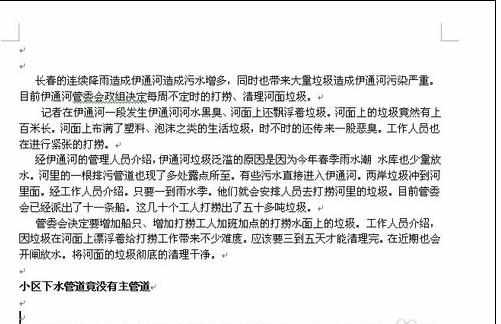
步骤二:点击开始,右边会有段落这个选项,我们选择段落,这里有行间距,自由选择,我选择的是增加段前间距。效果如下。
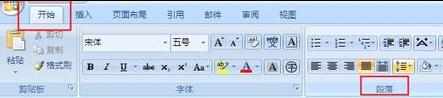
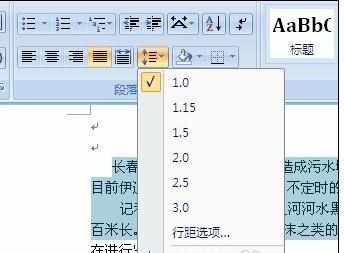
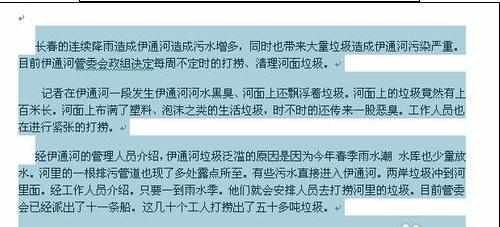
设置word2007段落间距方法二:
步骤一:点击开始里面的那个段落标志,会弹出一个对话框。

步骤二:设置段前段后间距为自己想要的距离。
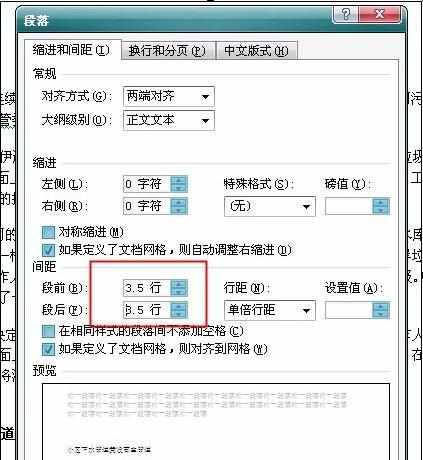
步骤三:效果就出来了。
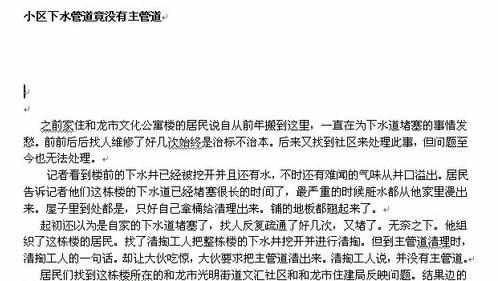
设置word2007段落间距方法三:
步骤一:打开页面布局,右边有个间距,这里设置一下想要的距离。

步骤二:我设置的是1.5倍行距。
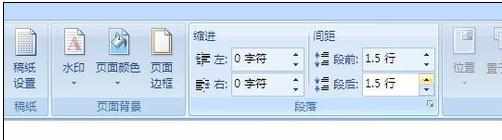
步骤三:效果就是这样的了,很简单方便的方法,有问题的同学赶快来试试吧。
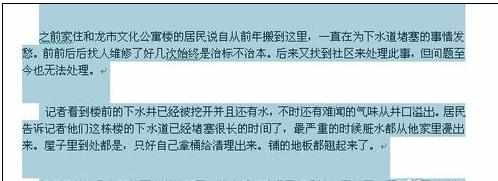

设置word2007段落间距的三种方法的评论条评论